วิธีการเข้าถึงฮาร์ดไดรฟ์อีกครั้ง แก้ไขข้อผิดพลาดที่ไม่สามารถเปิดฮาร์ดไดรฟ์ได้

ในบทความนี้ เราจะแนะนำวิธีการกู้คืนการเข้าถึงฮาร์ดไดรฟ์ของคุณเมื่อเกิดข้อผิดพลาด มาดูกันเลย!
คุณมีบัญชี Google มากกว่าหนึ่งบัญชีหรือไม่? การสลับระหว่างหลายบัญชีเริ่มยากขึ้นหรือไม่ จากนั้น คุณสามารถรวมข้อมูลในบัญชี Google Drive และ Google Photos หลายบัญชีเป็นบัญชีเดียวโดยใช้คำแนะนำด้านล่าง
บริการอีเมลของ Google, Gmail, ครองตลาดผู้ให้บริการอีเมลอย่างมาก และเป็นเจ้าของมากถึง 43% ของส่วนแบ่งการตลาดทั้งหมดที่มีผู้ใช้งานมากกว่า 1.8 พันล้านคน การครอบงำนี้สามารถนำมาประกอบกับผลประโยชน์ต่างๆ ที่เกี่ยวข้องกับการมีบัญชี Gmail ประการแรก บัญชี Gmail สามารถรวมเข้ากับเว็บไซต์และแอปพลิเคชันต่างๆ ได้อย่างง่ายดาย และประการที่สอง คุณจะได้รับพื้นที่เก็บข้อมูลระบบคลาวด์ฟรี 15GB บน Google ไดรฟ์ และพื้นที่เก็บข้อมูลไม่จำกัด (ขึ้นอยู่กับความละเอียด) สำหรับรูปภาพและวิดีโอของคุณใน Google Photos
อย่างไรก็ตาม ในโลกสมัยใหม่ พื้นที่เก็บข้อมูล 15GB นั้นแทบจะไม่เพียงพอที่จะจัดเก็บไฟล์ทั้งหมดของเรา และแทนที่จะซื้อพื้นที่เก็บข้อมูลเพิ่ม เรากลับต้องสร้างบัญชีเพิ่มเติมเพื่อรับบางไฟล์ฟรี ผู้ใช้ส่วนใหญ่ยังมีบัญชี Gmail หลายบัญชี เช่น บัญชีสำหรับที่ทำงาน/โรงเรียน อีเมลส่วนตัว อีกบัญชีสำหรับลงชื่อสมัครใช้บนเว็บไซต์ที่มีแนวโน้มว่าจะส่งอีเมลส่งเสริมการขายจำนวนมาก เป็นต้น และสลับไปมาระหว่างบัญชีเหล่านี้เพื่อเข้าถึงไฟล์ของคุณได้ ค่อนข้างน่ารำคาญ
ขออภัย ไม่มีวิธีการรวมไฟล์ในบัญชี Drive หรือ Photos ต่างๆ ในคลิกเดียว แม้ว่าจะมีวิธีแก้ปัญหาสำหรับปริศนานี้ อย่างแรกเรียกว่าแอปพลิเคชันสำรองและซิงค์ข้อมูลของ Google และอีกอันคือคุณลักษณะ 'การแชร์กับเพื่อน' ในรูปภาพ ด้านล่างนี้ เราได้อธิบายขั้นตอนการใช้สองบัญชีนี้และรวมบัญชี Google Drive และ Photos หลายบัญชีเข้าด้วยกัน

สารบัญ
ขั้นตอนการรวมข้อมูล Google Drive ค่อนข้างตรงไปตรงมา คุณดาวน์โหลดข้อมูลทั้งหมดจากบัญชีหนึ่งแล้วอัปโหลดไปยังอีกบัญชีหนึ่ง ขั้นตอนนี้อาจใช้เวลานานหากคุณมีข้อมูลจำนวนมากที่จัดเก็บไว้ในไดรฟ์ของคุณ แต่ในทางที่ดี กฎหมายความเป็นส่วนตัวฉบับใหม่ได้บังคับให้ Google เริ่มต้นเว็บไซ���์ Takeoutโดยที่ผู้ใช้สามารถดาวน์โหลดข้อมูลทั้งหมดที่เกี่ยวข้องกับบัญชี Google ของตนใน คลิกเดียว
ดังนั้นเราจะไปที่ Google Takeout เพื่อดาวน์โหลดข้อมูลไดรฟ์ทั้งหมดก่อน จากนั้นจึงใช้แอปพลิเคชันสำรองและซิงค์ข้อมูลเพื่ออัปโหลด
1. ก่อนอื่น ตรวจสอบให้แน่ใจว่าคุณได้ลงชื่อเข้าใช้บัญชี Google ที่คุณต้องการดาวน์โหลดข้อมูล หากคุณลงชื่อเข้าใช้แล้ว ให้พิมพ์takeout.google.com ในแถบที่อยู่ของเบราว์เซอร์แล้วกด Enter
2. เป็นค่าเริ่มต้น; ข้อมูลทั้งหมดของคุณในบริการและเว็บไซต์ต่างๆ ของ Google จะถูกเลือกให้ดาวน์โหลด แม้ว่าเราเป็นเพียงที่นี่เพื่อดาวน์โหลดสิ่งที่จัดเก็บไว้ในGoogle ไดรฟ์เพื่อไปข้างหน้าและคลิกที่ยกเลิกการเลือกทั้งหมด
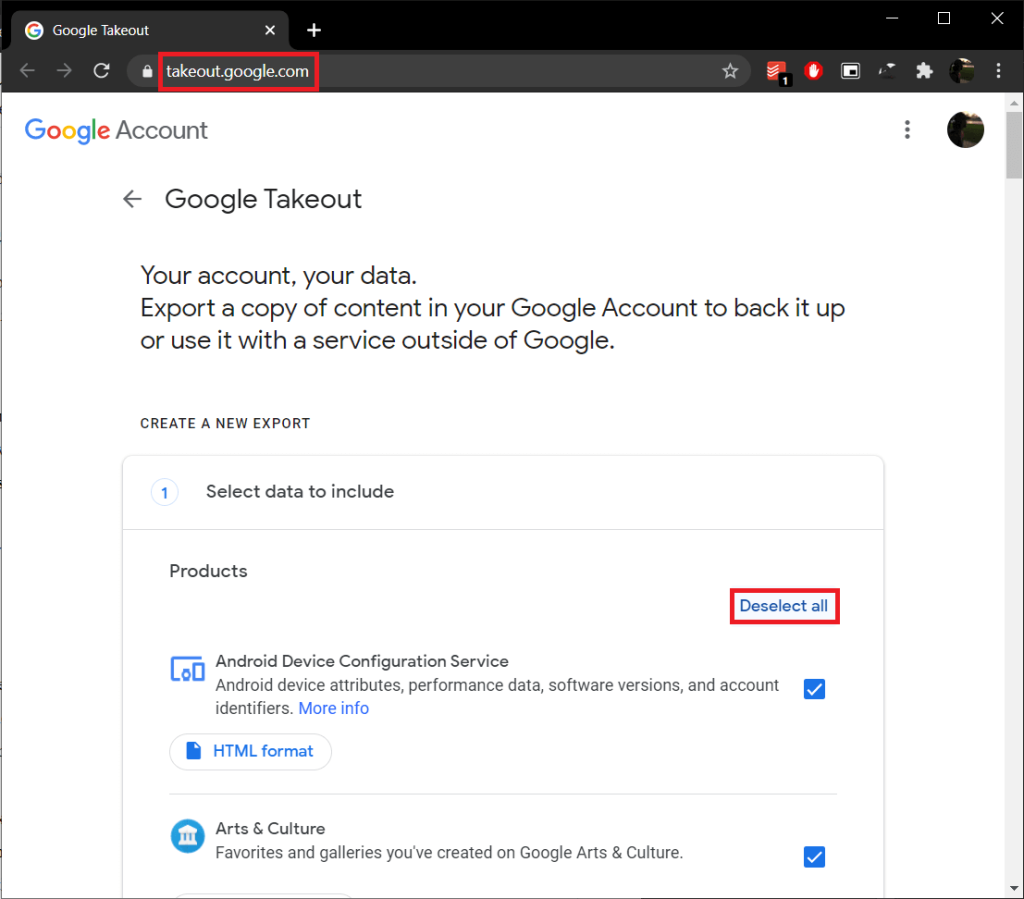
3. เลื่อนลงหน้าเว็บจนกว่าคุณจะพบว่าไดรฟ์และทำเครื่องหมายในช่องถัดไป
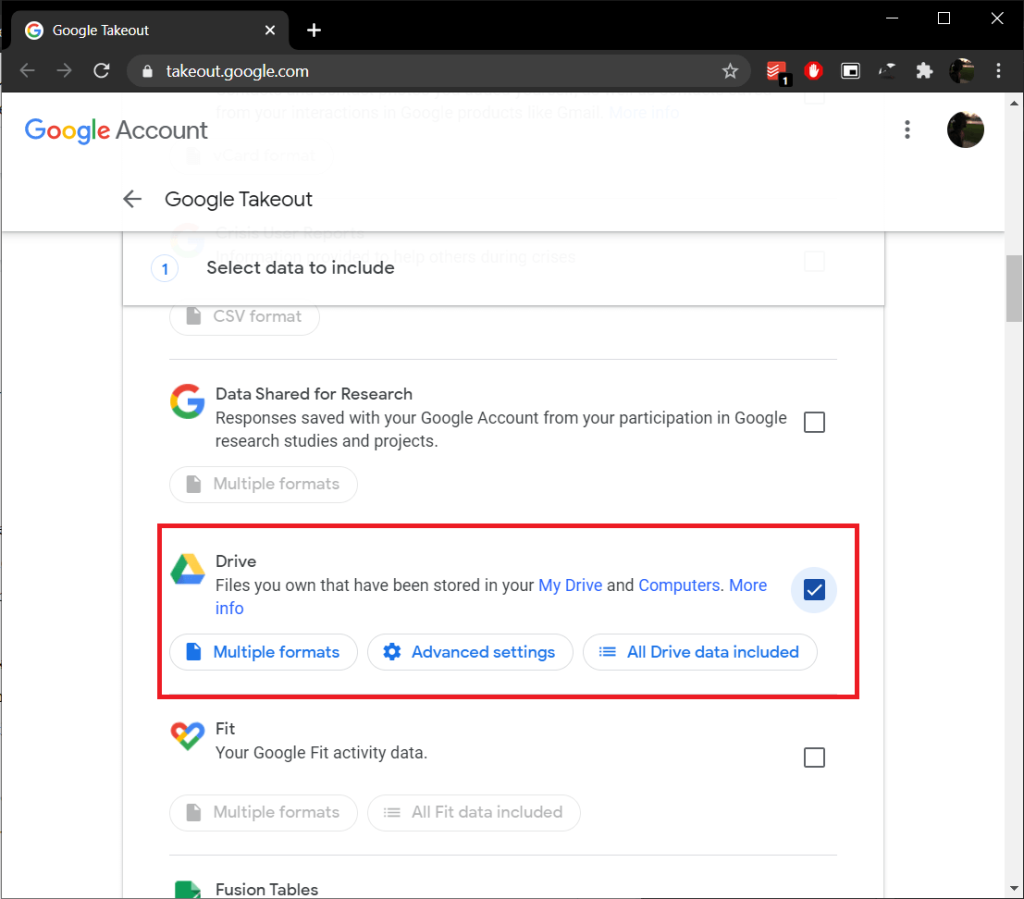
4. ตอนนี้ เลื่อนลงไปที่ส่วนท้ายของหน้าแล้วคลิกปุ่มขั้นตอนต่อไป
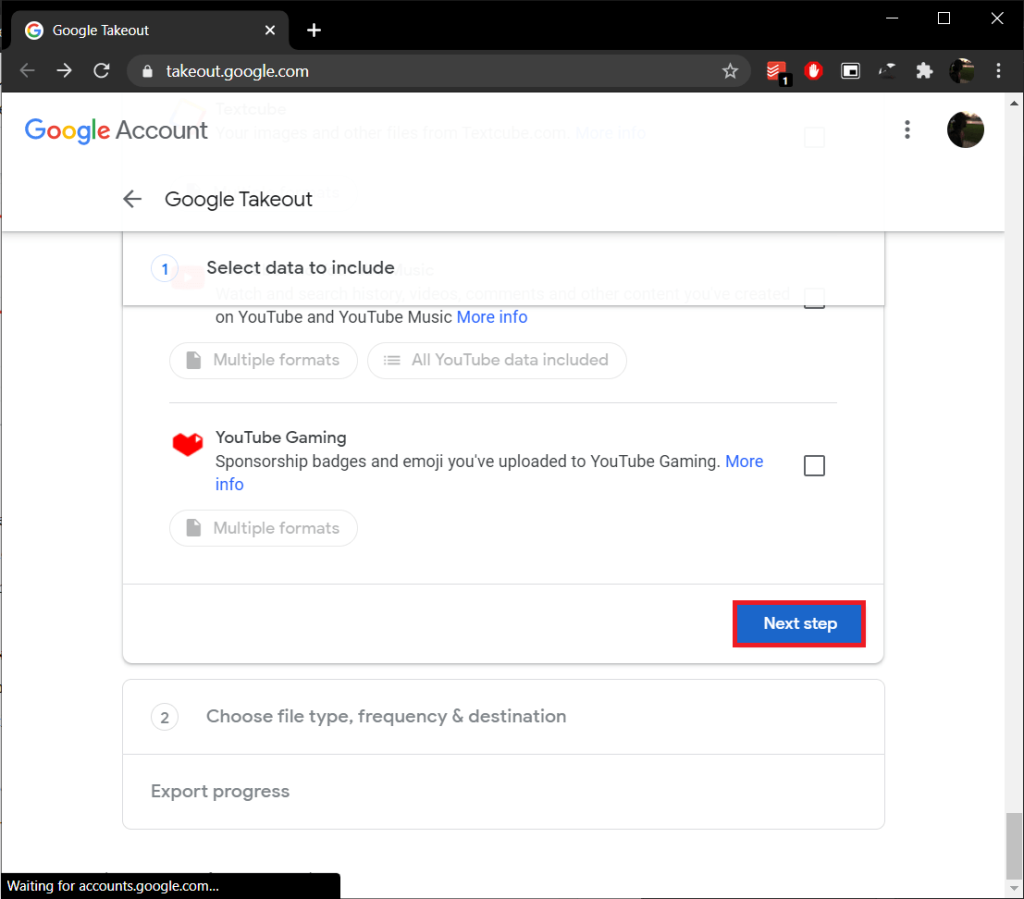
5. แรกคุณจะต้องเลือกวิธีการจัดส่ง คุณสามารถเลือกรับอีเมลพร้อมลิงก์ดาวน์โหลดเดียวสำหรับข้อมูลในไดรฟ์ทั้งหมดของคุณหรือเพิ่มข้อมูลเป็นไฟล์บีบอัดในบัญชี Drive/Dropbox/OneDrive/Box ที่มีอยู่ และรับตำแหน่งไฟล์ผ่านอีเมล

'ส่งลิงค์ดาวน์โหลดผ่านทางอีเมล'ถูกตั้งค่าเป็นวิธีการจัดส่งเริ่มต้นและยังเป็นหนึ่งในที่สะดวกที่สุด
หมายเหตุ:ลิงก์ดาวน์โหลดจะใช้งานได้เจ็ดวันเท่านั้น และหากคุณไม่สามารถดาวน์โหลดไฟล์ภายในช่วงเวลานั้น คุณจะต้องทำขั้นตอนทั้งหมดซ้ำอีกครั้ง
6. ถัดไป คุณสามารถเลือกความถี่ที่คุณต้องการให้ Google ส่งออกข้อมูลในไดรฟ์ของคุณ สองตัวเลือกที่ใช้ได้คือ – ส่งออกครั้งเดียว และ ส่งออกทุก 2 เดือนต่อปี ทั้งสองตัวเลือกอธิบายได้ชัดเจนในตัวเอง ดังนั้น ให้เลือกตัวเลือกที่เหมาะกับความต้องการของคุณมากที่สุด
7. สุดท้ายตั้งค่าประเภทและขนาดของไฟล์สำรองตามที่คุณต้องการเพื่อให้เสร็จสิ้น “ .zip” & “.tgz” เป็นไฟล์สองประเภทที่สามารถใช้ได้ และในขณะที่ไฟล์ .zip นั้นเป็นที่รู้จักและสามารถแตกไฟล์ได้โดยไม่ต้องใช้แอพพลิเคชั่นของบริษัทอื่น การเปิดไฟล์ .tgz บน Windows จำเป็นต้องมีซอฟต์แวร์พิเศษ เช่น7-Zip .
หมายเหตุ:เมื่อตั้งค่าขนาดไฟล์ การดาวน์โหลดไฟล์ขนาดใหญ่ (10GB หรือ 50GB) จำเป็นต้องมีการเชื่อมต่ออินเทอร์เน็ตที่เสถียรและความเร็วสูง คุณสามารถเลือกที่จะแบ่งข้อมูลในไดรฟ์ของคุณเป็นไฟล์ที่มีขนาดเล็กกว่าหลายไฟล์ (1, 2 หรือ 4GB) แทนได้
8. ตรวจสอบตัวเลือกที่คุณเลือกในขั้นตอนที่ 5, 6 & 7 อีกครั้ง แล้วคลิกปุ่มสร้างการส่งออกเพื่อเริ่มกระบวนการส่งออก

ขั้นตอนการส่งออกอาจใช้เวลาสักครู่ ทั้งนี้ขึ้นอยู่กับจำนวนและขนาดของไฟล์ที่คุณจัดเก็บไว้ในที่เก็บข้อมูลไดรฟ์ เปิดหน้าเว็บสำหรับสั่งกลับบ้านทิ้งไว้และทำงานต่อ ตรวจสอบบัญชี Gmail ของคุณต่อไปสำหรับลิงก์ดาวน์โหลดไฟล์เก็บถาวร เมื่อได้รับแล้ว ให้คลิกที่ลิงก์และทำตามคำแนะนำเพื่อดาวน์โหลดข้อมูลในไดรฟ์ทั้งหมดของคุณ
ทำตามขั้นตอนด้านบนและดาวน์โหลดข้อมูลจากบัญชี Drive ทั้งหมด (ยกเว้นบัญชีที่จะรวมทุกอย่างเข้าด้วยกัน) ที่คุณต้องการรวมเข้าด้วยกัน
1. ก่อนที่เราจะตั้งค่าแอปพลิเคชันสำรองข้อมูล ให้คลิกขวา ที่พื้นที่ว่างบนเดสก์ท็อปของคุณ แล้วเลือก ใหม่ ตามด้วย โฟลเดอร์ (หรือกด Ctrl + Shift + N) ตั้งชื่อโฟลเดอร์ใหม่นี้ว่า ' ผสาน '
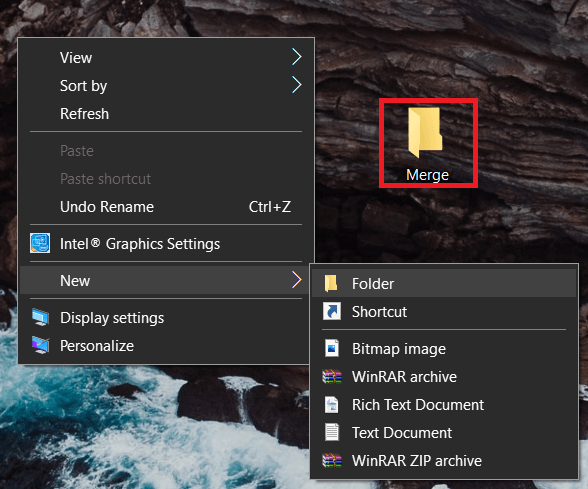
2. ตอนนี้ แยกเนื้อหาของไฟล์บีบอัดทั้งหมด (ข้อมูล Google ไดรฟ์) ที่คุณดาวน์โหลดในส่วนก่อนหน้าไปยังโฟลเดอร์ผสาน
3. ในการแตกไฟล์ ให้คลิกขวา ที่ไฟล์บีบอัดแล้วเลือกตัวเลือก แตกไฟล์…จากเมนูบริบทที่ตามมา
4. ในต่อไปนี้การสกัดเส้นทางและตัวเลือกหน้าต่างการตั้งค่าเส้นทางปลายทางเป็นโฟลเดอร์ผสานบนเดสก์ทอปของคุณ คลิกที่ตกลงหรือกด Enter เพื่อเริ่มการแตกไฟล์ ตรวจสอบให้แน่ใจว่าได้แตกไฟล์บีบอัดทั้งหมดในโฟลเดอร์ Merge
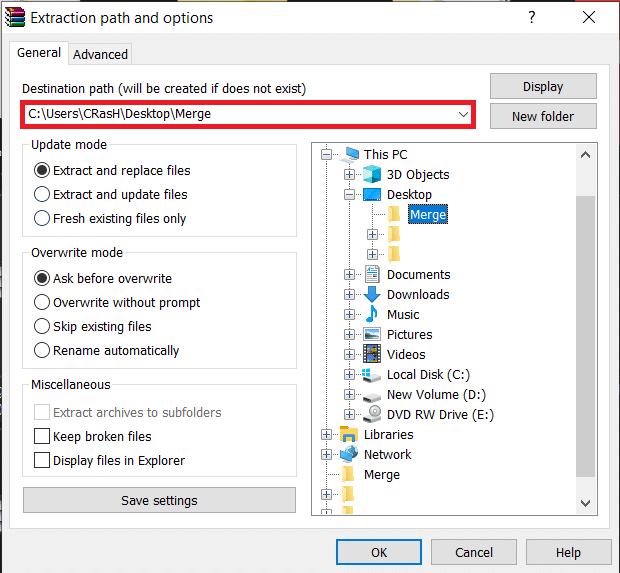
5. ดำเนินการต่อ เปิดเว็บเบราว์เซอร์ที่คุณต้องการ ไปที่หน้าดาวน์โหลดสำหรับ แอปพลิเคชันBackup and Sync – Free Cloud Storage ของ Google และคลิกที่ปุ่ม Download Backup and Syncเพื่อเริ่มดาวน์โหลด
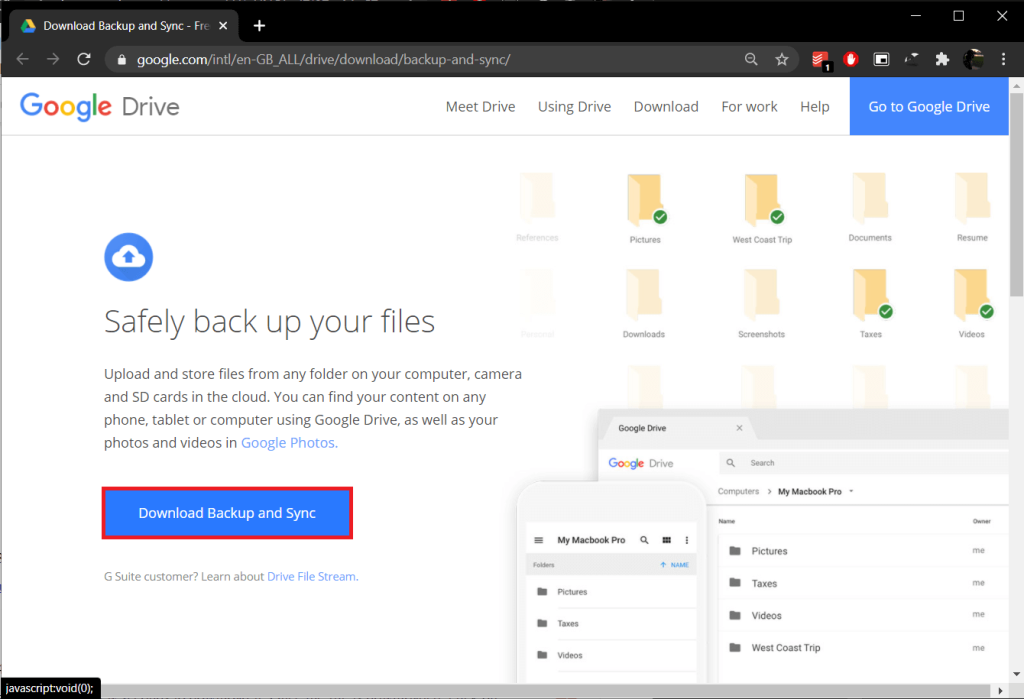
6. ไฟล์การติดตั้งสำหรับการสำรองและซิงค์ข้อมูลมีขนาดเพียง 1.28MB ดังนั้นเบราว์เซอร์ของคุณจึงไม่ควรดาวน์โหลดเกินสองสามวินาที เมื่อไฟล์ถูกดาวน์โหลดคลิกที่ installbackupandsync.exe ปัจจุบันในแถบดาวน์โหลด (หรือโฟลเดอร์ดาวน์โหลด) และปฏิบัติตามคำแนะนำทั้งหมดบนหน้าจอเพื่อ ติดตั้งโปรแกรม
7. เปิดการสำรองและซิงค์ข้อมูลจาก Google เมื่อคุณติดตั้งเสร็จแล้ว คุณจะได้รับการต้อนรับด้วยหน้าจอต้อนรับก่อน คลิกที่เริ่มต้นเพื่อดำเนินการต่อ

8. เข้าสู่ระบบไปยังบัญชี Googleคุณต้องการที่จะผสานข้อมูลทั้งหมดลงใน
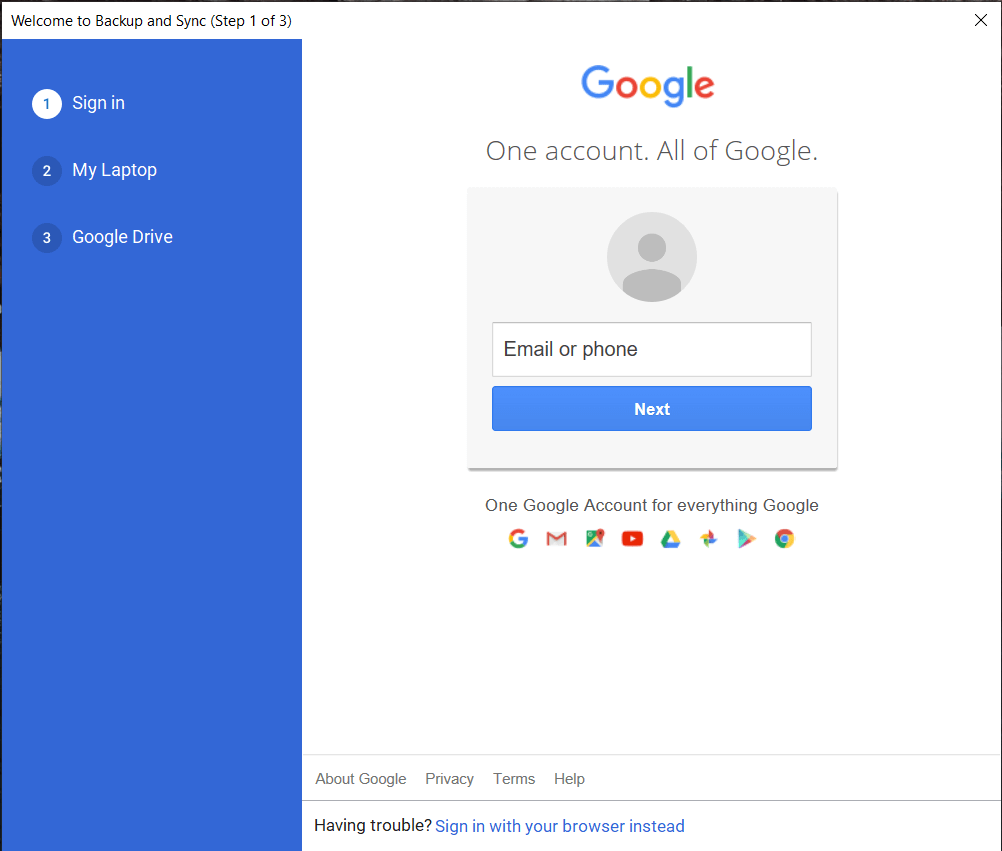
9. ในหน้าจอต่อไปนี้ คุณสามารถเลือกไฟล์และโฟลเดอร์ที่ต้องการสำรองข้อมูลบนพีซีของคุณได้ ตามค่าเริ่มต้น แอปพลิเคชันจะเลือกรายการทั้งหมดบนเดสก์ท็อปของคุณ ไฟล์ในโฟลเดอร์เอกสารและรูปภาพเพื่อสำรองข้อมูลอย่างต่อเนื่อง ยกเลิกการเลือกรายการเหล่านี้และคลิกเลือกโฟลเดอร์ตัวเลือก
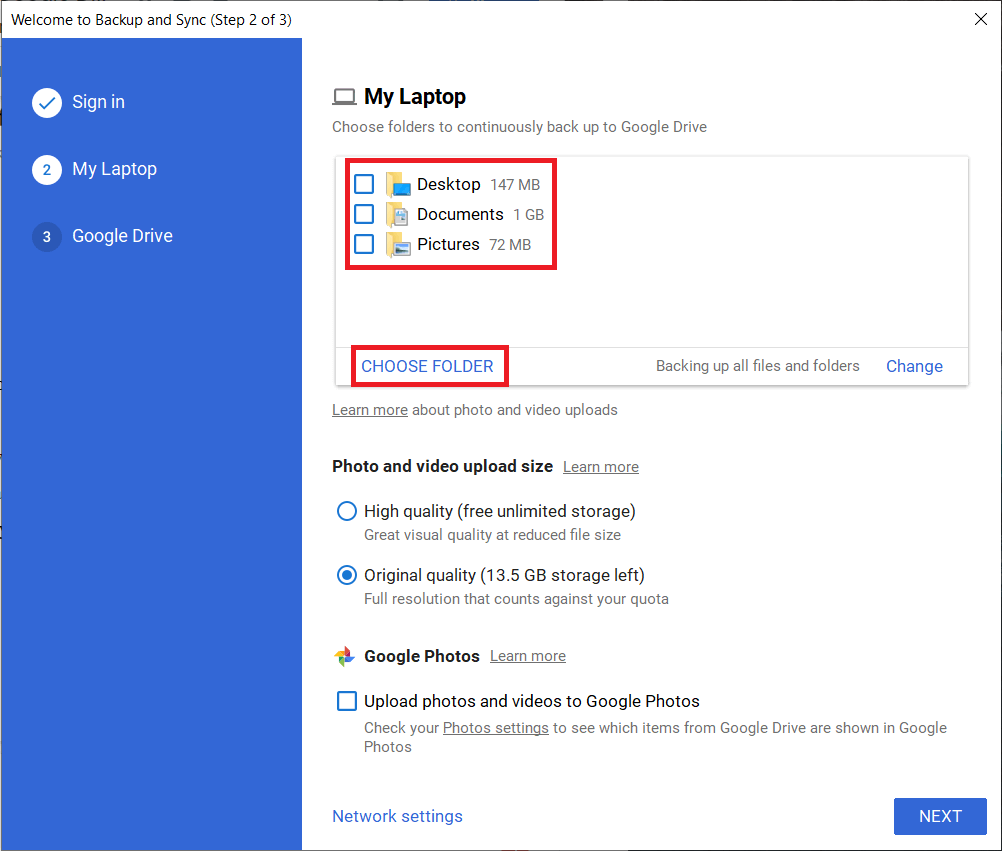
10. ในหน้าต่าง Select a directory ที่ปรากฏขึ้น ให้ไปที่โฟลเดอร์Merge บนเดสก์ท็อปของคุณแล้วเลือก แอปพลิเคชันจะใช้เวลาสองสามวินาทีในการตรวจสอบโฟลเดอร์
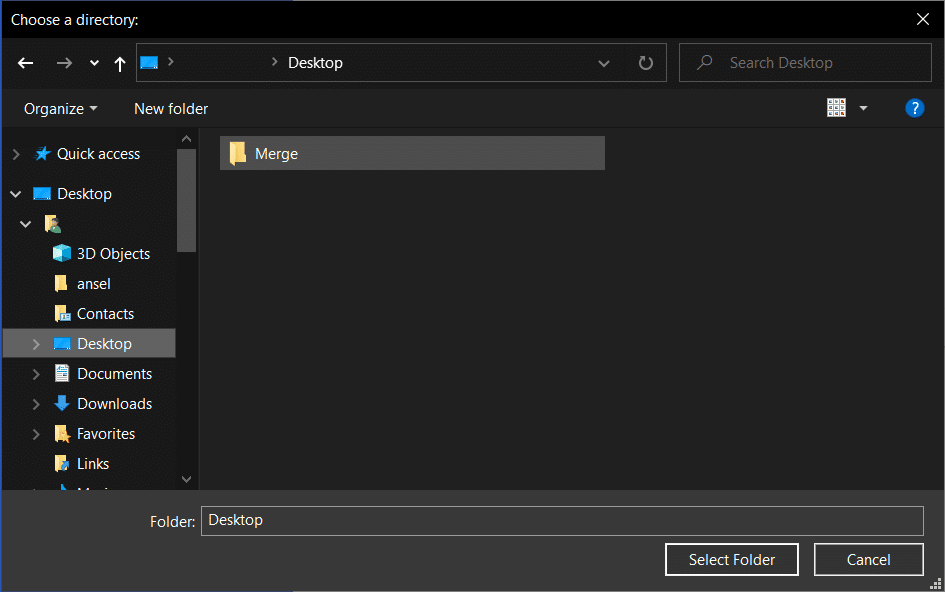
11. ในส่วนขนาดการอัปโหลดรูปภาพและวิดีโอ ให้เลือกคุณภาพการอัปโหลดตามที่คุณต้องการ ตรวจสอบให้แน่ใจว่าไดรฟ์ของคุณมีพื้นที่ว่างเพียงพอ หากคุณเลือกที่จะอัปโหลดไฟล์สื่อในคุณภาพดั้งเดิม คุณยังมีตัวเลือกในการอัปโหลดไปยัง Google Photos ได้โดยตรง คลิกถัดไป เพื่อก้าวไปข้างหน้า
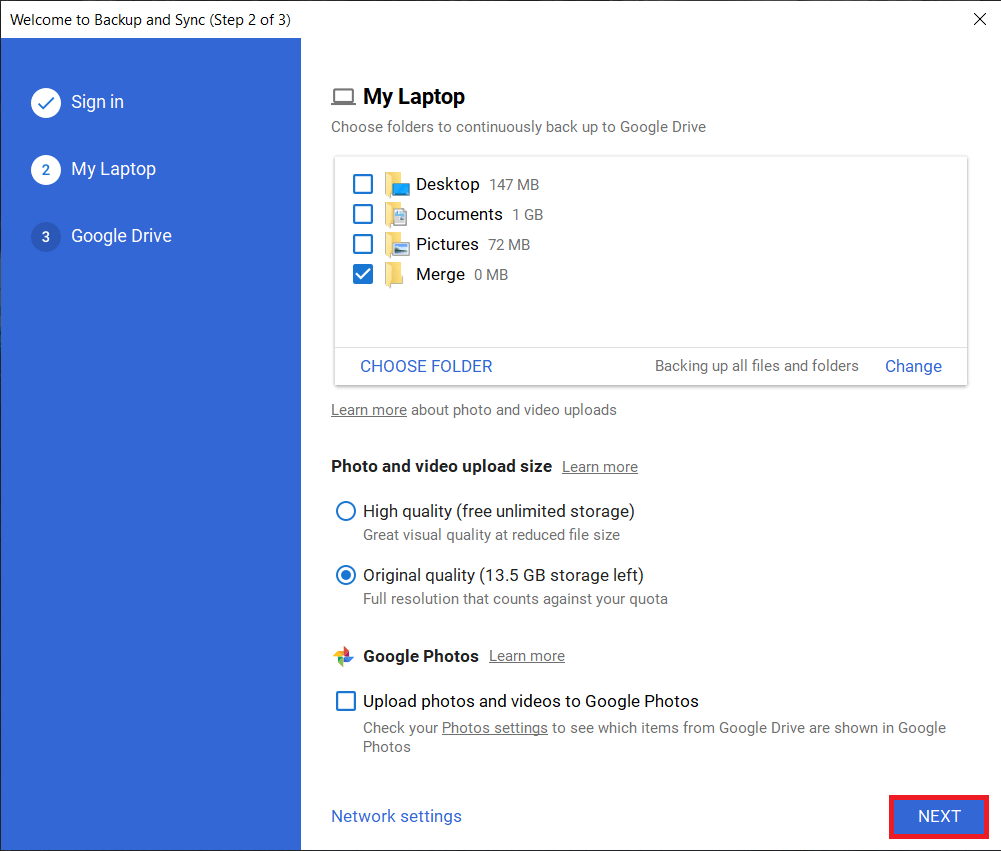
12. ในหน้าต่างสุดท้ายที่คุณสามารถเลือกที่จะซิงค์เนื้อหาที่มีอยู่ของ Google ไดรฟ์ของคุณกับเครื่องคอมพิวเตอร์ของคุณ
13. การทำเครื่องหมายที่ตัวเลือก ' ซิงค์ไดรฟ์ของฉันกับคอมพิวเตอร์เครื่องนี้ ' จะเป็นการเปิดการเลือกอื่นเพิ่มเติม – ซิงค์ทุกอย่างในไดรฟ์หรือโฟลเดอร์ที่เลือกบางส่วน อีกครั้ง โปรดเลือกตัวเลือก (และตำแหน่งโฟลเดอร์) ตามความต้องการของคุณ หรือไม่เลือกตัวเลือก Sync My Drive กับคอมพิวเตอร์ของเขา
14. สุดท้าย ให้คลิกที่ปุ่มStart เพื่อเริ่มกระบวนการสำรองข้อมูล (เนื้อหาใหม่ในโฟลเดอร์ผสานจะได้รับการสำรองข้อมูลโดยอัตโนมัติ คุณจึงดำเนินการเพิ่มข้อมูลจากบัญชีอื่นๆ ของไดรฟ์ไปยังโฟลเดอร์นี้ได้)
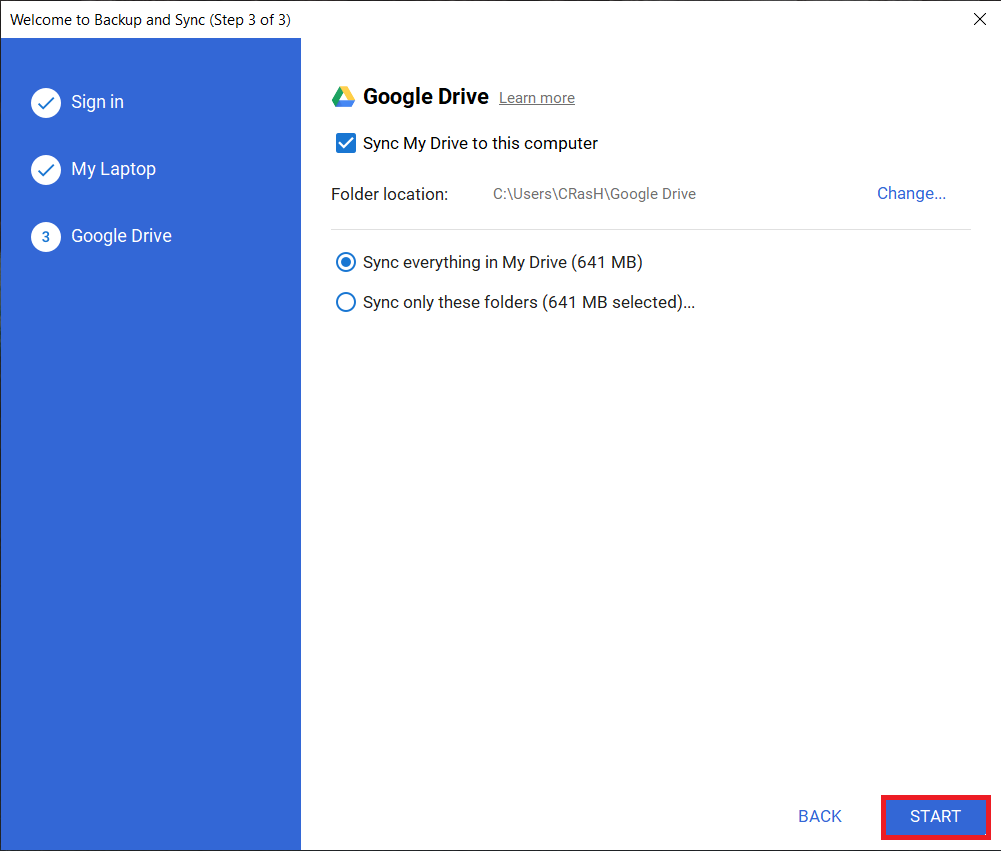
อ่านเพิ่มเติม: กู้คืนแอพและการตั้งค่าไปยังโทรศัพท์ Android เครื่องใหม่จาก Google Backup
การรวมบัญชี Photo สองบัญชีแยกกันง่ายกว่าการรวมบัญชี Drive ประการแรก คุณไม่จำเป็นต้องดาวน์โหลดรูปภาพและวิดีโอทั้งหมดของคุณ เพื่อให้คุณได้พักผ่อน และประการที่สอง บัญชี Photos สามารถรวมเข้าด้วยกันได้โดยตรงจากแอปพลิเคชันมือถือ (หากคุณยังไม่มี ให้ไปที่การดาวน์โหลดแอป Photos) สิ่งนี้เกิดขึ้นได้ด้วยคุณลักษณะ ' การแบ่งปันพันธมิตร ' ซึ่งช่วยให้คุณแบ่งปันห้องสมุดทั้งหมดของคุณกับบัญชี Google อื่น จากนั้นคุณสามารถรวมเข้าด้วยกันโดยบันทึกไลบรารีที่ใช้ร่วมกันนี้
1. เปิดแอปพลิเคชั่น Photos บนโทรศัพท์ของคุณหรือhttps://photos.google.com/ บนเบราว์เซอร์เดสก์ท็อปของคุณ
2. เปิดการตั้งค่ารูปภาพโดยคลิกที่ไอคอนรูปเฟืองที่มุมบนขวาของหน้าจอ (หากต้องการเข้าถึงการตั้งค่ารูปภาพบนโทรศัพท์ของคุณ ก่อนอื่นให้คลิกที่ไอคอนโปรไฟล์ของคุณ จากนั้นไปที่การตั้งค่ารูปภาพ)
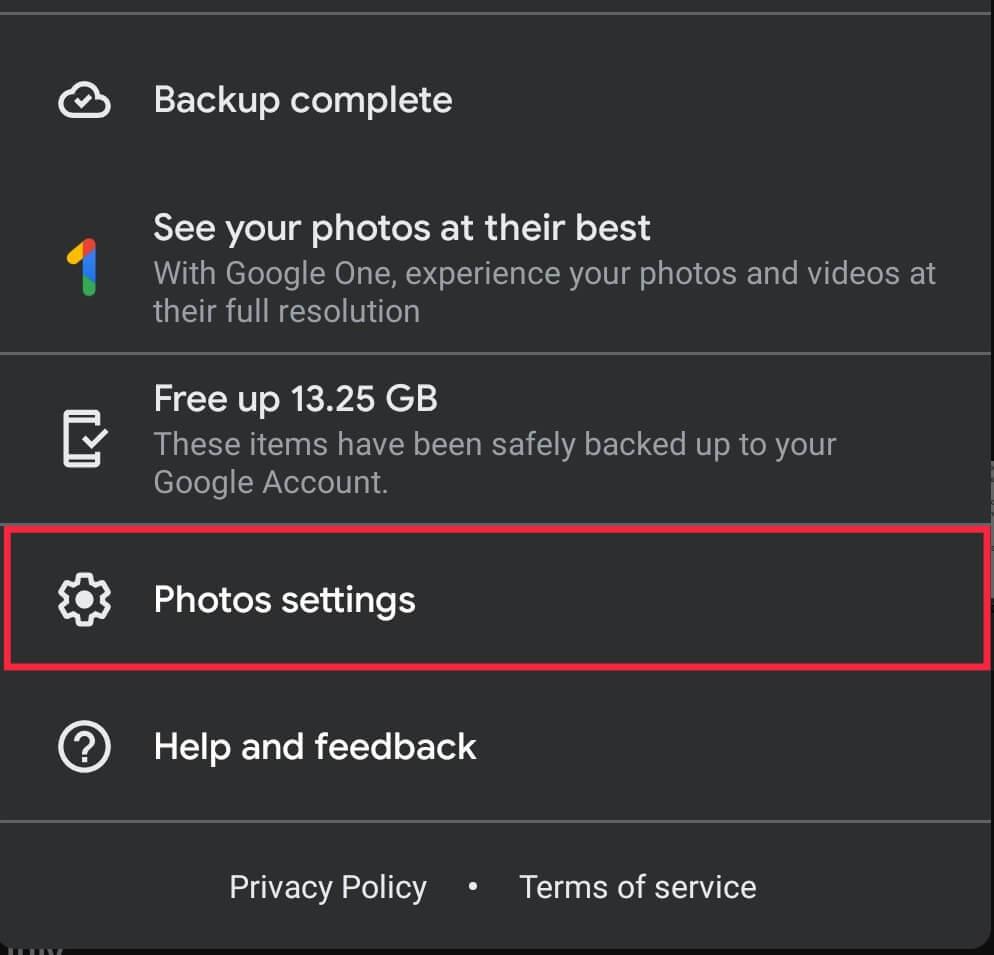
3. ค้นหาและคลิกที่การตั้งค่าการแบ่งปันพันธมิตร (หรือไลบรารีที่ใช้ร่วมกัน)
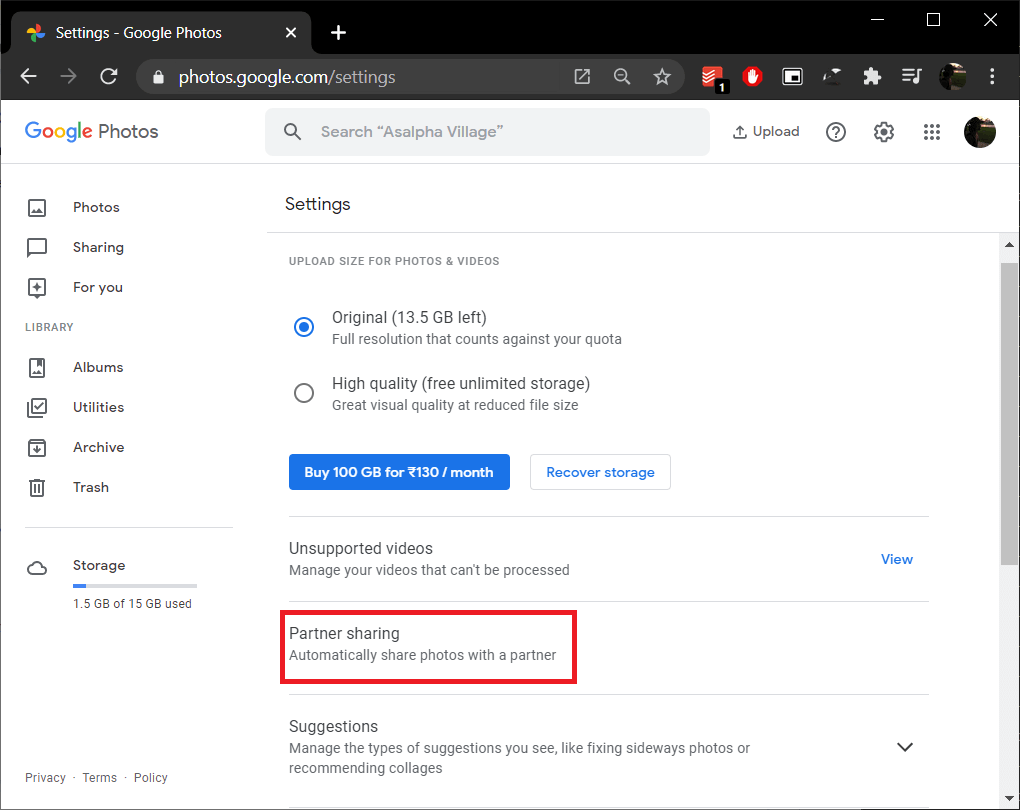
4. ในป๊อปอัปต่อไปนี้ ให้คลิกที่เรียนรู้เพิ่มเติมหากคุณต้องการอ่านเอกสารอย่างเป็นทางการของ Google เกี่ยวกับคุณลักษณะนี้ หรือ เริ่มต้นเพื่อดำเนินการต่อ
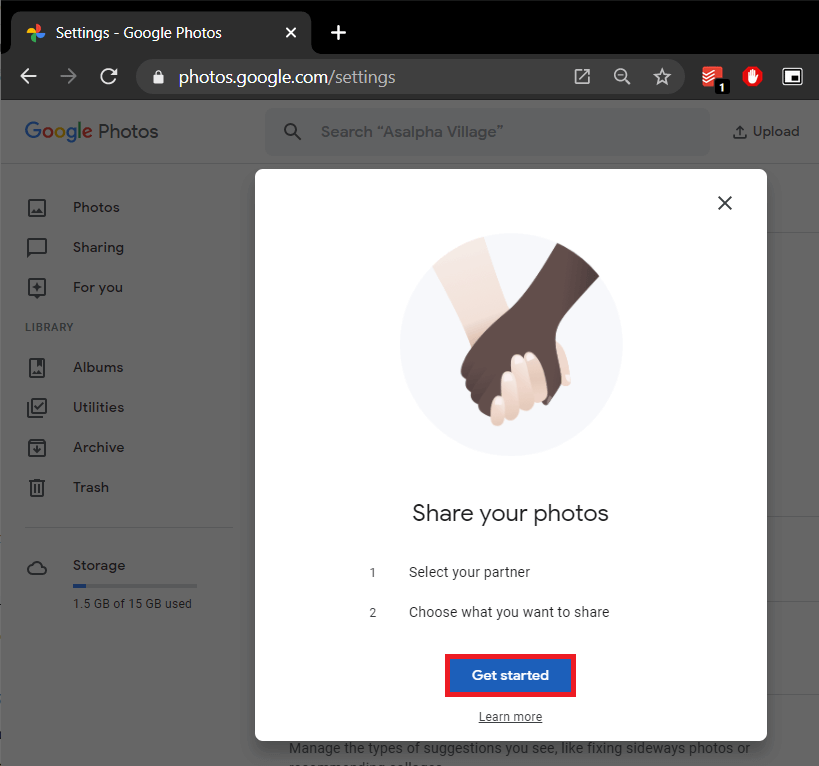
5. หากคุณส่งอีเมลไปยังบัญชีอื่นบ่อยๆ คุณจะพบได้ในรายการคำแนะนำ แต่ถ้าว่าเป็นกรณีที่ไม่ป้อนที่อยู่อีเมลด้วยตนเองและคลิกถัดไป
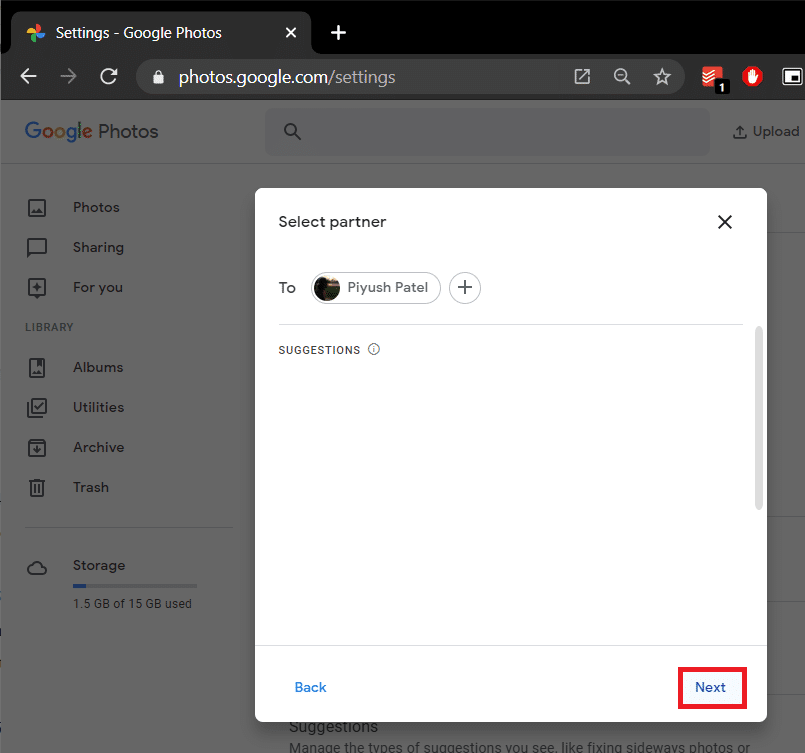
6. คุณสามารถเลือกที่จะแชร์รูปภาพทั้งหมดหรือเฉพาะรูปของบุคคลใดบุคคลหนึ่งก็ได้ สำหรับการรวมวัตถุประสงค์ที่เราจะต้องเลือกรูปทั้งหมด นอกจากนี้ยังตรวจสอบให้แน่ใจว่า 'เพียงแสดงรูปภาพตัวเลือกนี้ตั้งแต่วัน' คือ ปิด และคลิกที่ ถัดไป
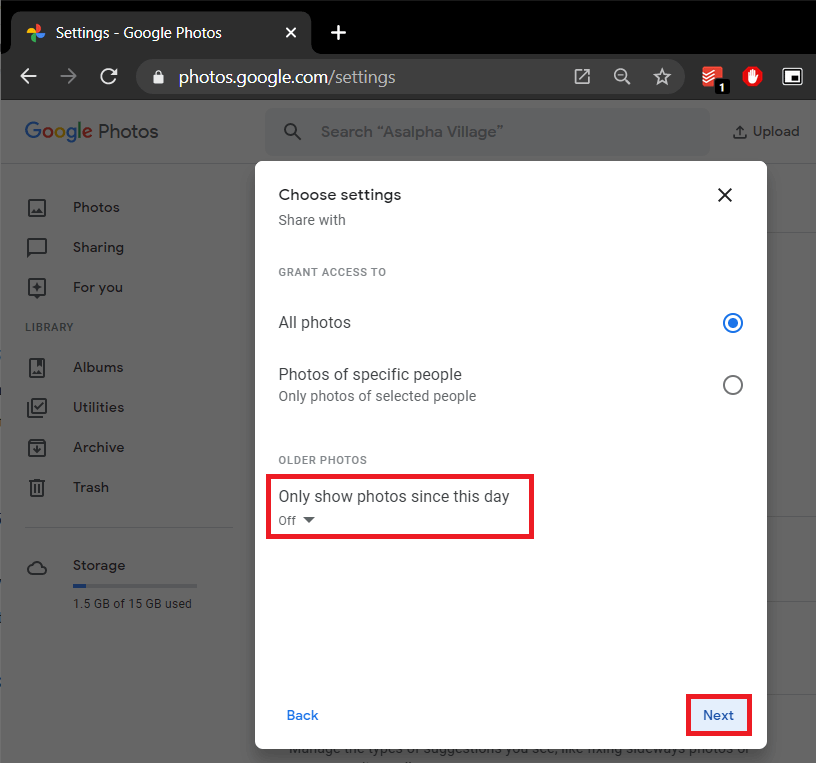
7. ในหน้าจอสุดท้ายรั้งตัวเลือกของคุณและคลิกส่งคำเชิญ
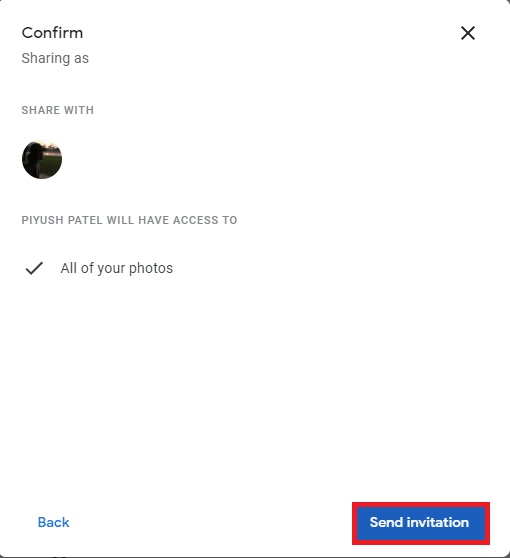
8. ตรวจสอบกล่องจดหมายของบัญชีที่คุณเพิ่งส่งคำเชิญไป เปิดจดหมายเชิญและคลิกที่เปิด Google ภาพถ่าย
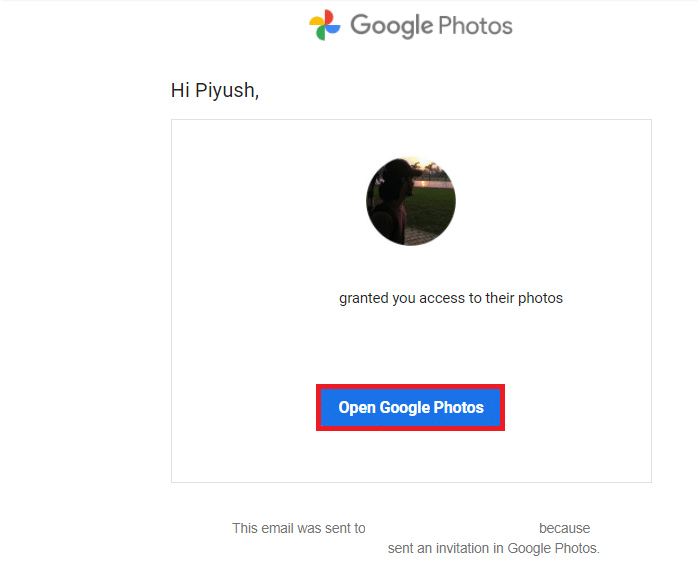
9. คลิกที่ยอมรับ ในป๊อปอัปต่อไปนี้เพื่อดูรูปภาพที่แชร์ทั้งหมด
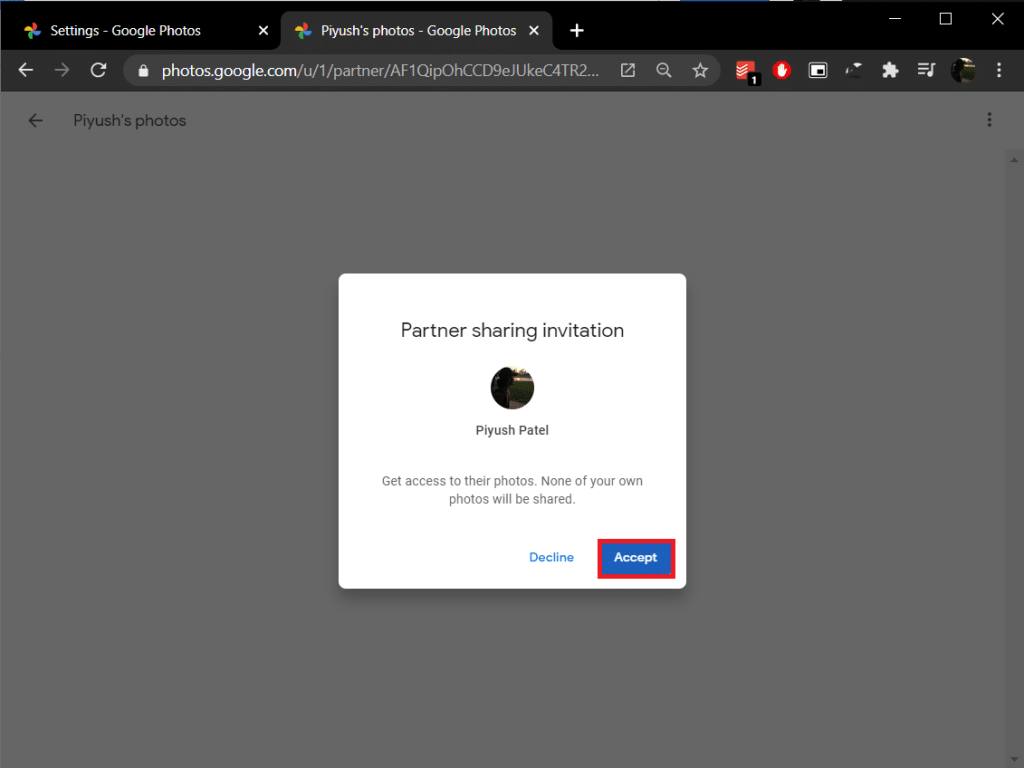
10. ในไม่กี่วินาที คุณจะได้รับ ' Share back to
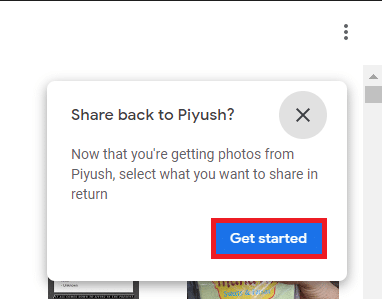
11. อีกครั้ง เลือกรูปภาพที่จะแชร์ ตั้งค่า ' แสดงเฉพาะรูปภาพตั้งแต่ วันนี้ ตัวเลือก ' และส่งคำเชิญ
12. ใน'เปิดบันทึกอัตโนมัติ'ป๊อปอัพที่ตามมาคลิกที่เริ่มต้น
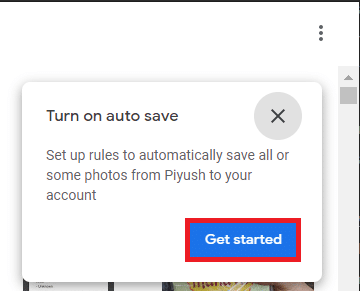
13. เลือกที่จะบันทึกรูปภาพทั้งหมด ลงในห้องสมุดของคุณแล้วคลิก เสร็จสิ้น เพื่อรวมเนื้อหาในสองบัญชี
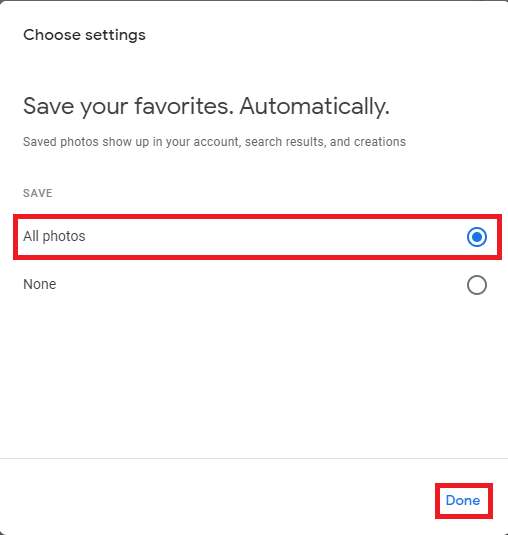
14. นอกจากนี้ยังเปิดบัญชีเดิม (หนึ่งที่ใช้ร่วมกันห้องสมุด) และยอมรับคำเชิญส่งไปในขั้นตอนที่ 10 ทำซ้ำขั้นตอน (ขั้นตอนที่ 11 และ 12) หากคุณต้องการเข้าถึงรูปภาพทั้งหมดของคุณในทั้งสองบัญชี
ที่แนะนำ:
แจ้งให้เราทราบหากคุณประสบปัญหาในการรวมบัญชี Google Drive & Photos ของคุณโดยใช้ขั้นตอนข้างต้นในส่วนความคิดเห็นด้านล่าง แล้วเราจะติดต่อกลับโดยเร็วที่สุด
ในบทความนี้ เราจะแนะนำวิธีการกู้คืนการเข้าถึงฮาร์ดไดรฟ์ของคุณเมื่อเกิดข้อผิดพลาด มาดูกันเลย!
แวบแรก AirPods ก็ดูเหมือนหูฟังไร้สายแบบ True Wireless ทั่วไป แต่ทุกอย่างเปลี่ยนไปเมื่อค้นพบฟีเจอร์บางอย่างที่ไม่ค่อยมีใครรู้จัก
Apple ได้เปิดตัว iOS 26 ซึ่งเป็นการอัปเดตครั้งใหญ่ด้วยดีไซน์กระจกฝ้าใหม่เอี่ยม ประสบการณ์ที่ชาญฉลาดยิ่งขึ้น และการปรับปรุงแอพที่คุ้นเคย
นักศึกษาจำเป็นต้องมีแล็ปท็อปเฉพาะทางสำหรับการเรียน ไม่เพียงแต่จะต้องมีพลังเพียงพอที่จะทำงานได้ดีในสาขาวิชาที่เลือกเท่านั้น แต่ยังต้องมีขนาดกะทัดรัดและน้ำหนักเบาพอที่จะพกพาไปได้ตลอดวัน
การเพิ่มเครื่องพิมพ์ลงใน Windows 10 เป็นเรื่องง่าย แม้ว่ากระบวนการสำหรับอุปกรณ์แบบมีสายจะแตกต่างจากอุปกรณ์ไร้สายก็ตาม
อย่างที่ทราบกันดีว่า RAM เป็นส่วนประกอบฮาร์ดแวร์ที่สำคัญมากในคอมพิวเตอร์ ทำหน้าที่เป็นหน่วยความจำในการประมวลผลข้อมูล และเป็นปัจจัยที่กำหนดความเร็วของแล็ปท็อปหรือพีซี ในบทความด้านล่างนี้ WebTech360 จะแนะนำวิธีการตรวจสอบข้อผิดพลาดของ RAM โดยใช้ซอฟต์แวร์บน Windows
สมาร์ททีวีเข้ามาครองโลกอย่างแท้จริง ด้วยคุณสมบัติที่ยอดเยี่ยมมากมายและการเชื่อมต่ออินเทอร์เน็ต เทคโนโลยีได้เปลี่ยนแปลงวิธีการชมทีวีของเรา
ตู้เย็นเป็นเครื่องใช้ไฟฟ้าที่คุ้นเคยในครัวเรือน ตู้เย็นโดยทั่วไปจะมี 2 ช่อง โดยช่องแช่เย็นจะมีขนาดกว้างขวางและมีไฟที่เปิดอัตโนมัติทุกครั้งที่ผู้ใช้งานเปิด ในขณะที่ช่องแช่แข็งจะแคบและไม่มีไฟส่องสว่าง
เครือข่าย Wi-Fi ได้รับผลกระทบจากปัจจัยหลายประการนอกเหนือจากเราเตอร์ แบนด์วิดท์ และสัญญาณรบกวน แต่ยังมีวิธีชาญฉลาดบางอย่างในการเพิ่มประสิทธิภาพเครือข่ายของคุณ
หากคุณต้องการกลับไปใช้ iOS 16 ที่เสถียรบนโทรศัพท์ของคุณ นี่คือคำแนะนำพื้นฐานในการถอนการติดตั้ง iOS 17 และดาวน์เกรดจาก iOS 17 เป็น 16
โยเกิร์ตเป็นอาหารที่ยอดเยี่ยม กินโยเกิร์ตทุกวันดีจริงหรือ? เมื่อคุณกินโยเกิร์ตทุกวัน ร่างกายจะเปลี่ยนแปลงไปอย่างไรบ้าง? ลองไปหาคำตอบไปด้วยกัน!
บทความนี้จะกล่าวถึงประเภทของข้าวที่มีคุณค่าทางโภชนาการสูงสุดและวิธีเพิ่มประโยชน์ด้านสุขภาพจากข้าวที่คุณเลือก
การกำหนดตารางเวลาการนอนและกิจวัตรประจำวันก่อนเข้านอน การเปลี่ยนนาฬิกาปลุก และการปรับเปลี่ยนการรับประทานอาหารเป็นมาตรการบางประการที่จะช่วยให้คุณนอนหลับได้ดีขึ้นและตื่นนอนตรงเวลาในตอนเช้า
ขอเช่าหน่อยคะ! Landlord Sim เป็นเกมจำลองมือถือบน iOS และ Android คุณจะเล่นเป็นเจ้าของอพาร์ทเมนท์และเริ่มให้เช่าอพาร์ทเมนท์โดยมีเป้าหมายในการอัพเกรดภายในอพาร์ทเมนท์ของคุณและเตรียมพร้อมสำหรับผู้เช่า
รับรหัสเกม Bathroom Tower Defense Roblox และแลกรับรางวัลสุดน่าตื่นเต้น พวกเขาจะช่วยคุณอัพเกรดหรือปลดล็อคหอคอยที่สร้างความเสียหายได้มากขึ้น













